Se avete un computer con Windows, potrebbe capitarvi di avere bisogno di visualizzare tutti i programmi installati sotto forma di lista. Che sia per fare pulizia dei programmi, oppure un semplice controllo di routine, avere una lista delle app installate su Windows può sempre fare comodo.
In questa guida vedremo come eseguire questa operazione, dal modo più facile a quello un po’ più nerd.
Un trucco del genere potrebbe tornare utile anche quando si decide di reinstallare il proprio sistema operativo e si deve tenere traccia dei programmi precedentemente installati: la cosa estremamente comoda è che non è assolutamente necessario installare programmi aggiuntivi per consultare la lista né per creare un file a partire da essa!
Visualizzare tutte le app installate su Windows (10 e 11)
Il primo modo per visualizzare i programmi installati nel vostro PC, senza però creare una lista testuale, consiste nell’entrare nelle impostazioni di Windows premendo i tasti Windows+I contemporaneamente.
Quando la finestra delle impostazioni sarà aperta, nella sezione Sistema cliccate su Archiviazione.
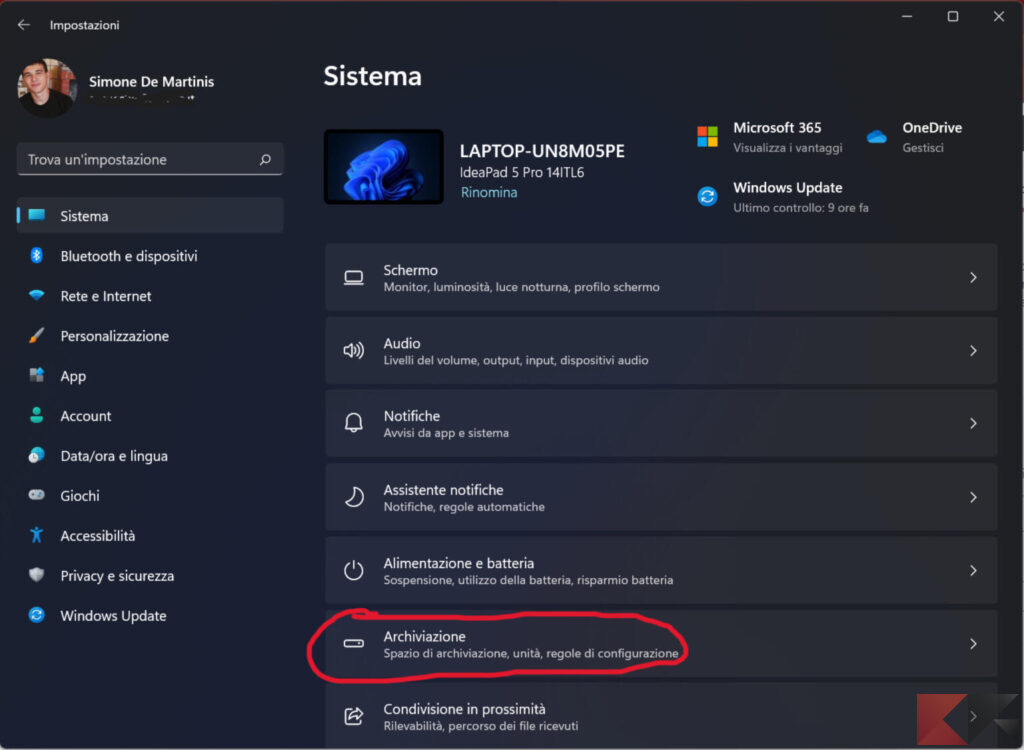
Subito dopo, cliccate su App e funzionalità e nel giro di qualche secondo avrete la lista di tutti i programmi installati sul vostro PC a portata di mano!
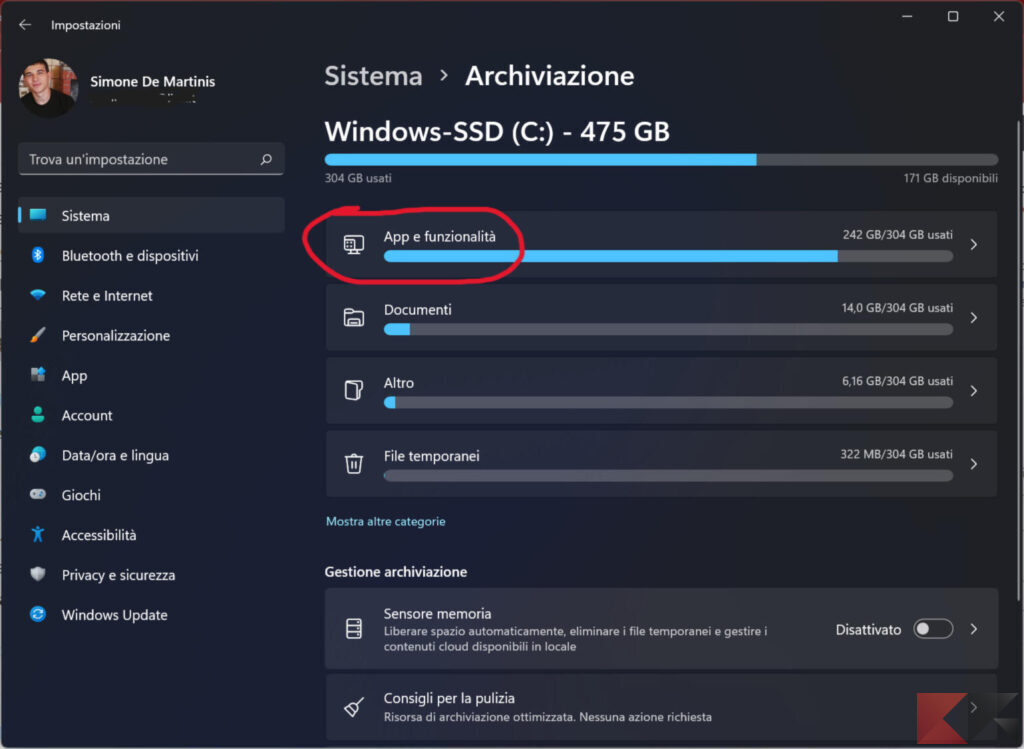
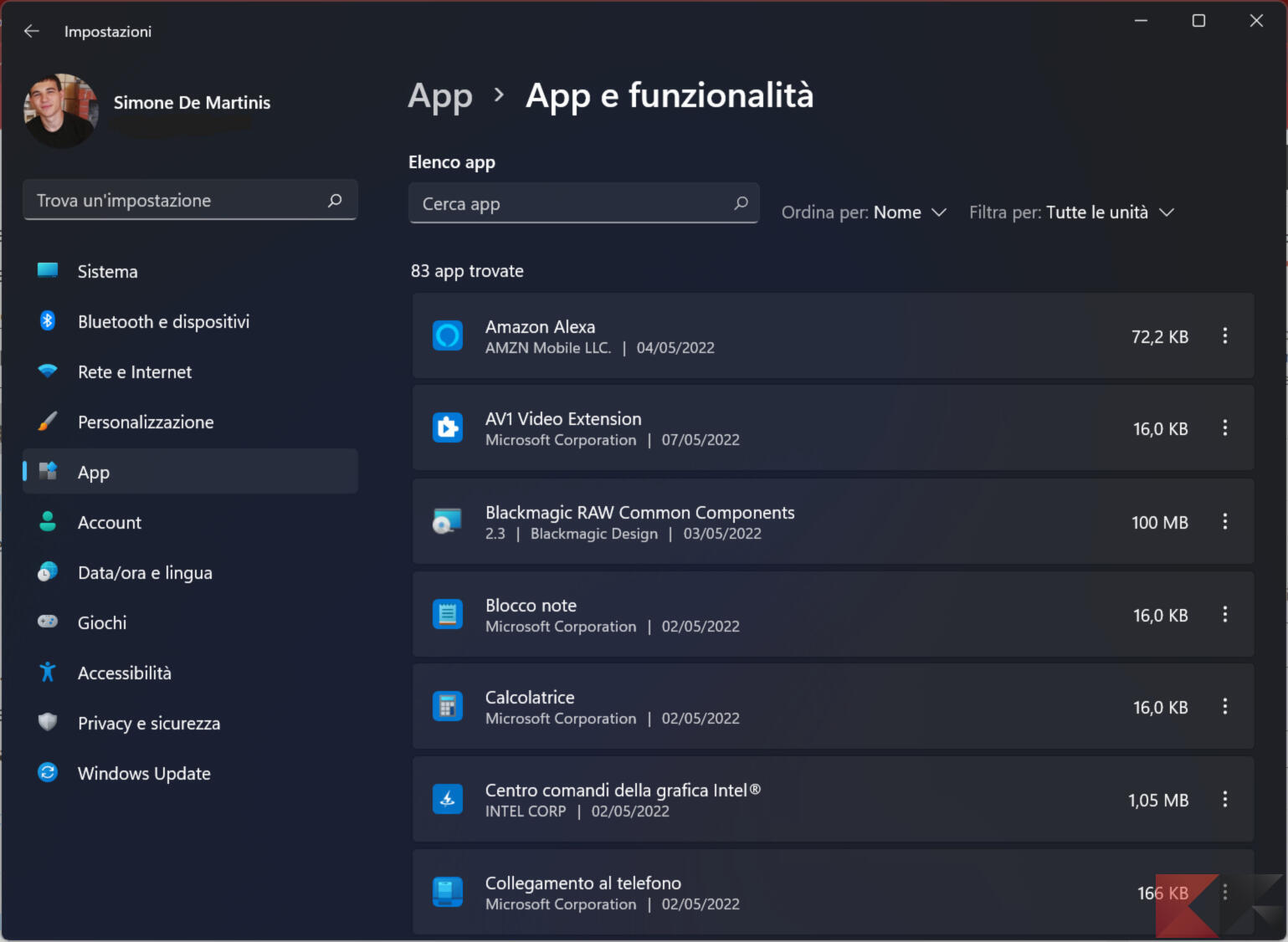
Come creare la lista testuale dei programmi installati con PowerShell
Il trucchetto nella sua forma di base è semplicissimo: basterà utilizzare la PowerShell di Windows.
Ecco come:
1. Entrate nel menù Start e cercate PowerShell
2. Cliccate con il tasto destro del mouse sull’icona di PowerShell e selezionate Apri come Amministratore
3. Una volta dentro la PowerShell, digitate il comando:
Set-ExecutionPolicy Unrestricted4. Digitate T per selezionare “Sì a tutti” e premete Invio
5. Infine digitate il comando
Get-ItemProperty HKLM:\Software\Wow6432Node\Microsoft\Windows\CurrentVersion\Uninstall\* | Select-Object DisplayName, DisplayVersion, Publisher, InstallDate | Format-Table –AutoSizee avrete subito pronta la lista dei programmi, pronta per essere copiata e incollata in un qualunque file di testo. Potete usare il comune Blocco Note o Microsoft Word.
Creare lista di app Windows con UninstallView
L’ultimo metodo consiste nell’utilizzare un programma semplice, ma efficace, che si chiama UninstallView. Anzitutto scaricate il programma cliccando qui (oppure qui se aveste bisogno della versione a 32 bit), estraete il file zip e aprite il programma, che non avrà bisogno di essere installato.
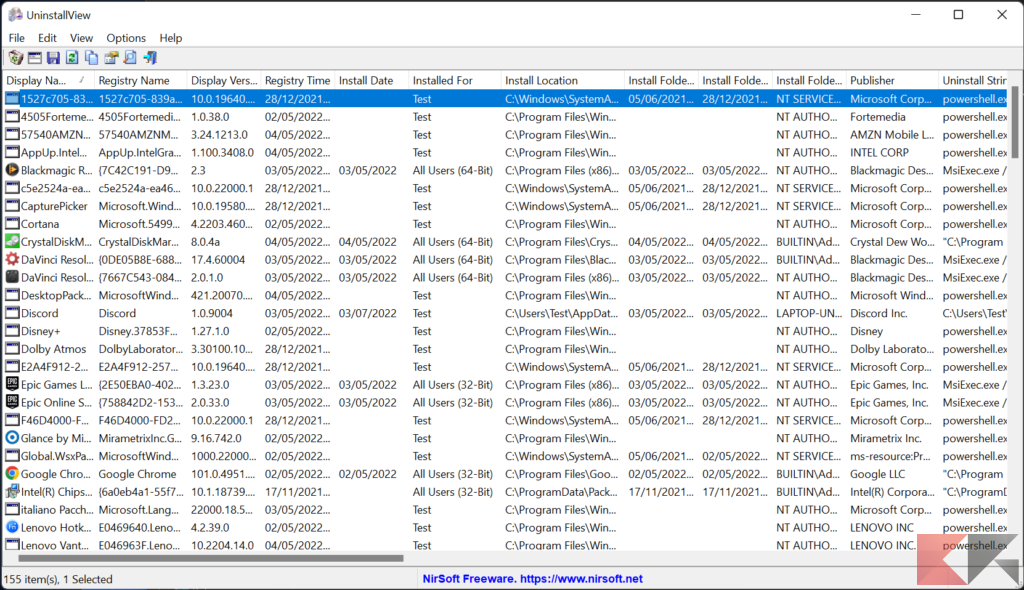
Dalla schermata iniziale, cliccate su Options e dalla tendina che si aprirà selezionate l’opzione Load Windows Apps, per comprendere nella lista anche le app scaricate da voi.
Successivamente, cliccate su View, e dal menù contestuale selezionate la voce HTML Report – All Files.
Una volta fatto, il vostro browser si aprirà e vi mostrerà una tabella contenente la lista di tutti i programmi installati sul PC, più una serie di informazioni aggiuntive. Da qui, potete salvare il link oppure premere CTRL + S e salvare la pagina che si è creata in formato .html sul vostro PC (si riaprirà sempre nel browser).
Dubbi o problemi? Vi aiutiamo noi
Puoi scoprire contenuti esclusivi ed ottenere supporto seguendo i canali Youtube, TikTok o Instagram del nostro fondatore Gaetano Abatemarco. Se hai Telegram vuoi rimanere sempre aggiornato, iscriviti al nostro canale Telegram.










